
Obsah
Ako pridať okraje v aplikácii InDesign. Ak je vytvorený pomocou textového nástroja alebo nástroja Obdĺžnik, môžete pridať okraj do ľubovoľného rámca s aplikáciou Adobe InDesign. Okraj rámov môže byť neviditeľný alebo farebný. Môžete tiež zmeniť hrúbku hraničnej čiary alebo veľkosť samotného rámu. Prečítajte si informácie o pridávaní okrajov v aplikácii InDesign.
inštrukcia
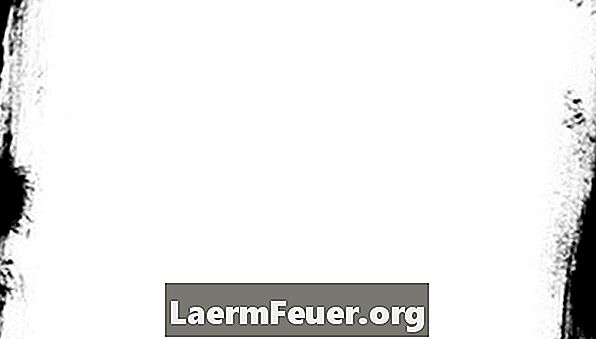
-
Zobrazte karty tak, že prejdete na možnosť „Náhľad“ a vyberiete možnosť Zobraziť karty. To vám umožní vidieť mriežku rozloženia.
-
Kliknite a presuňte nástroj "Typ InDesignu", aby ste vytvorili rámec pre text alebo grafiku. Ak plánujete zmeniť tvar ohraničenia, môžete vybrať nástroj Obdĺžnik. Ďalšie možnosti sa zobrazia, ak na tento nástroj prejdete kurzorom myši.
-
Použite nástroj "Výber" na kliknutie na rohy rámu, aby ste nastavili jeho veľkosť.
-
Vyberte riadok (alebo žiadny riadok, ak nechcete, aby sa pri tlači zobrazovali okraje) v ovládacej palete InDesignu v hornej časti, aby ste zmenili hrúbku okraja pri zvýraznenom ráme.
-
Vyberte si farbu kliknutím na políčko "Hranice" v hornej časti palety "Vzorky" a vyberte farbu.
tipy
- Pred začatím pridávania ohraničenia umiestnite text alebo objekt do poľa, aby ste sa mohli rozhodnúť, ktorý z nich bude vyzerať lepšie.
varovanie
- Pokyny sa môžu mierne líšiť v závislosti od verzie používanej aplikácie Adobe InDesign.
- Všimnite si, že rámček Border má tvar náčrtu a nie vyplnený rámček, ktorý vyplní rám s farbou namiesto toho, aby sa sfarbil len okraj.